Dúvida | Como Gerar SPED Fevereiro Inventário Estoque Ano Anterior Integral?
Dúvida:
Como gerar o SPED de fevereiro informando o inventário de estoque do ano anterior?
Solução:
Gerando Arquivo SPED
| Rotina: | S.P.E.D. - FISCAL |
|---|---|
| Programa: | EFD001 |
| Localização: | SPED - EFD / Geração SPED / SPED Fiscal |
Para abrir a rotina para gerar o SPED, acesse a localização citada acima.
No campo Loja, informe o número da loja, no campo Mes/Ano, informe a data e no campo Inventario, pressione a tecla S e informe a data do inventário.
Repare que, caso seja exibida na linha em vermelho a seguinte mensagem: "Referencia: 12/16 da Loja: 01 NÃO ESTÁ BLOQUEADA ====> INVENTÁRIO" será necessário acessar a rotina de bloqueio ou liberação de inventário e realizar o bloqueio.
Bloqueando Movimentação de Inventário
| Rotina: | Bloquear Movimentação - Estoque |
|---|---|
| Programa: | FIS004 |
| Localização: | Administração Fiscal / Inventário / Bloqueia - Libera |
Acesse a localização citada acima para abrir a rotina.
No campo Loja, informe o número da loja e no campo Mes/Ano, informe a mesma data do inventário informada na tela anterior. O sistema irá processar os dados e irá informar os produtos que estão: Positivos, Negativos e Zerados.
Observação: Caso não conste nenhum produto negativo, pressione a tecla A para alterar o campo Estoque. No campo Estoque, pressione a tecla S e a tecla ENTER para bloquear o inventário.
Após o bloqueio, volte para a rotina de geração de SPED, e siga novamente os procedimentos informados no começo desse documento para gerar o SPED, no campo Contador, informe o código do contador e no campo Arquivo, informe um nome para o arquivo.
O SPED será gerado no caminho especificado no campo Arquivo.
Finalizando Geração do SPED
Observação: Repare que, na tela acima estamos na rotina de geração de SPED após ter realizado todos os procedimentos informados anteriormente.
Observação: Caso conste algum produto negativo durante a execução da rotina de bloqueio, siga os procedimentos informados abaixo.
Exemplo de Tela com Produtos Negativos
Retirando Produtos Negativos
| Rotina: | Retira Produtos Negativos |
|---|---|
| Programa: | INV226 |
| Localização: | Administração Fiscal / Inventário / Retira Produtos / Negativos |
Para abrir a rotina de retirada de produtos negativos, acesse a localização citada acima.
No campo Loja, informe o número da loja e no campo Referencia, informe a mesma data do inventário informada nas telas anteriores e pressione a tecla ENTER.
O sistema irá solicitar a senha do Integral para retirar os produtos negativos.
Após rodar a rotina de retirada de produtos negativos, volte na rotina de bloqueio e liberação de inventário, siga novamente os procedimentos informados nesse documento e, caso não conste nenhum produto negativo, realize o bloqueio do inventário e volte para rotina de gerar SPED, preencha os campos novamente conforme os procedimentos informados nesse documento e no campo Contador, informe o código do contador, no campo Arquivo, informe um nome para o arquivo e pressione a tecla ENTER.
O SPED será gerado no caminho especificado do campo Arquivo.
Finalizando Geração do SPED
Observação: Repare que, na tela acima estamos na rotina de geração de SPED após ter realizado todos os procedimentos informados anteriormente.
|
O Atendimento para a Avanço Informática é prioridade! Caso Você tenha alguma dúvida, fique à vontade para entrar em contato com a gente:
|

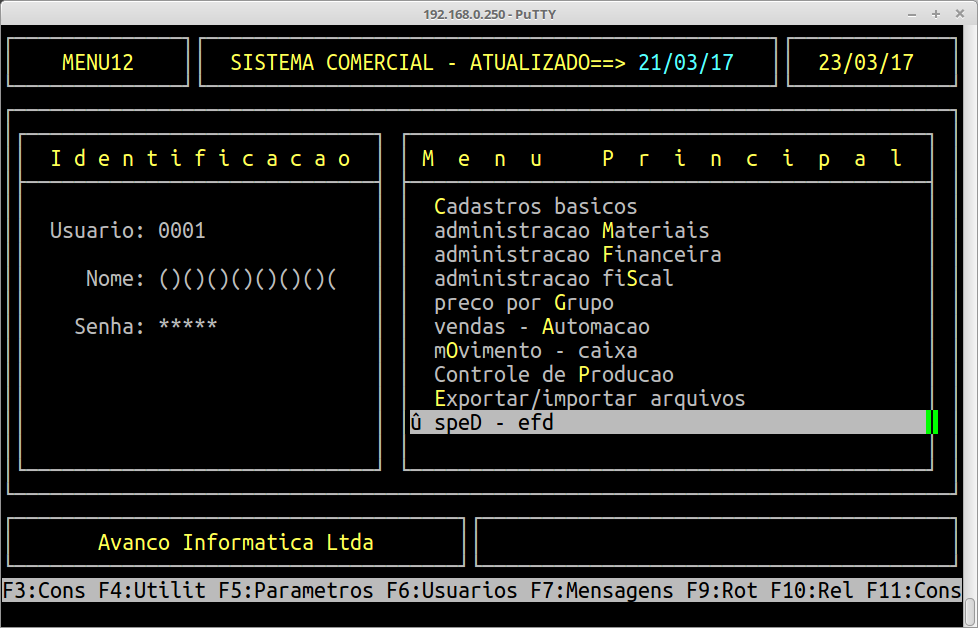
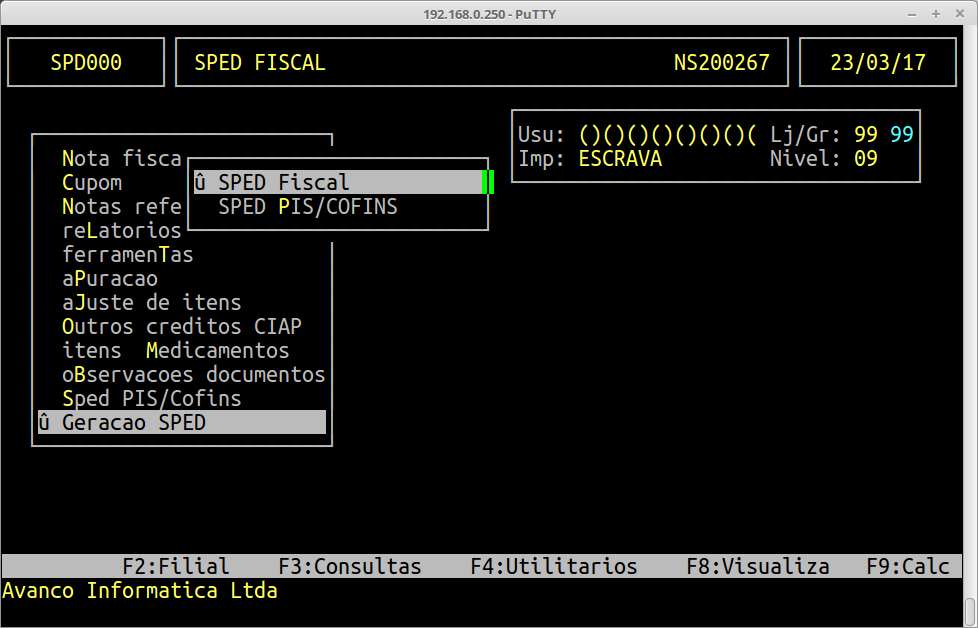
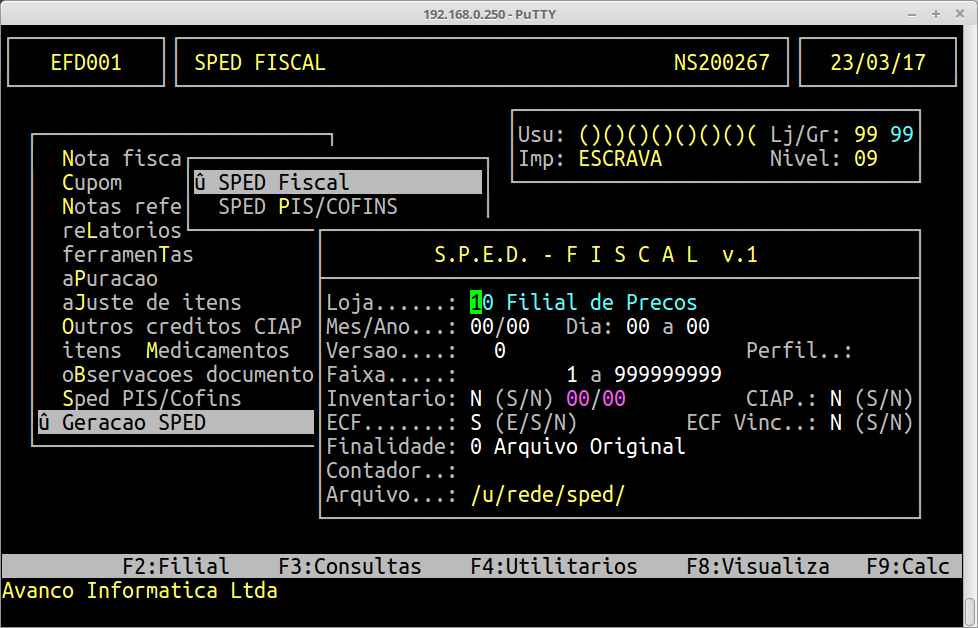
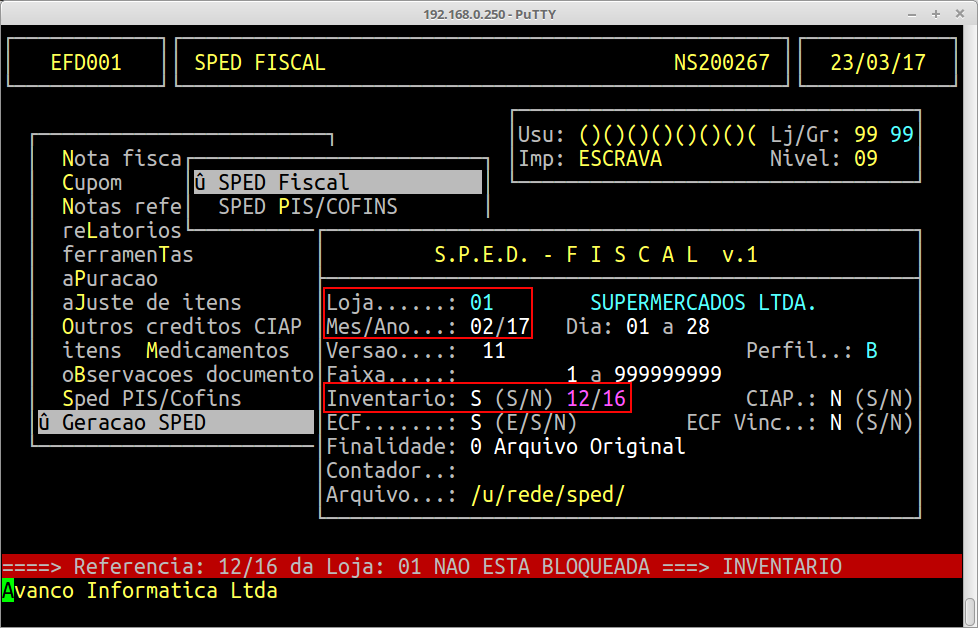
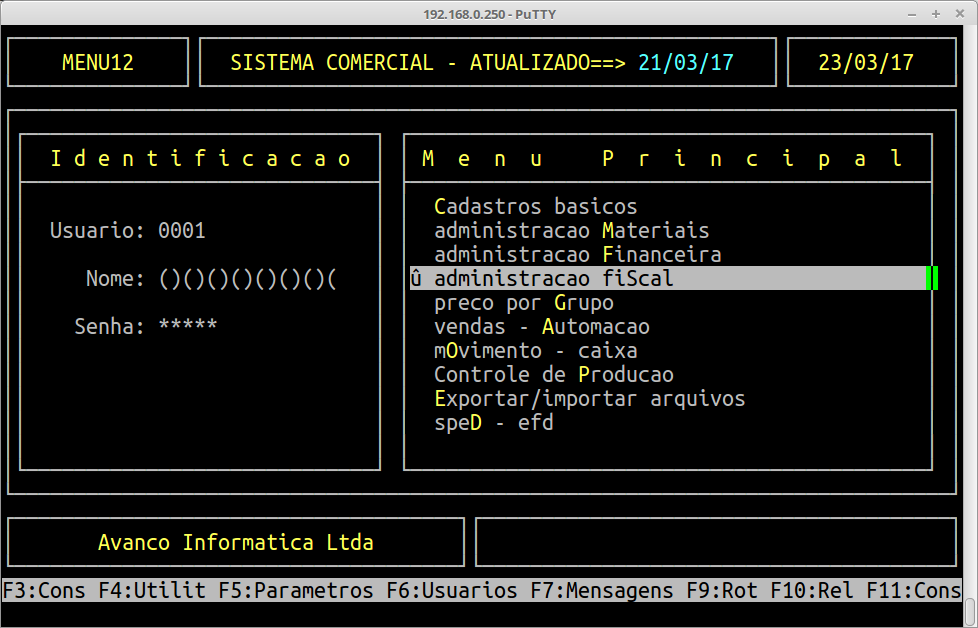
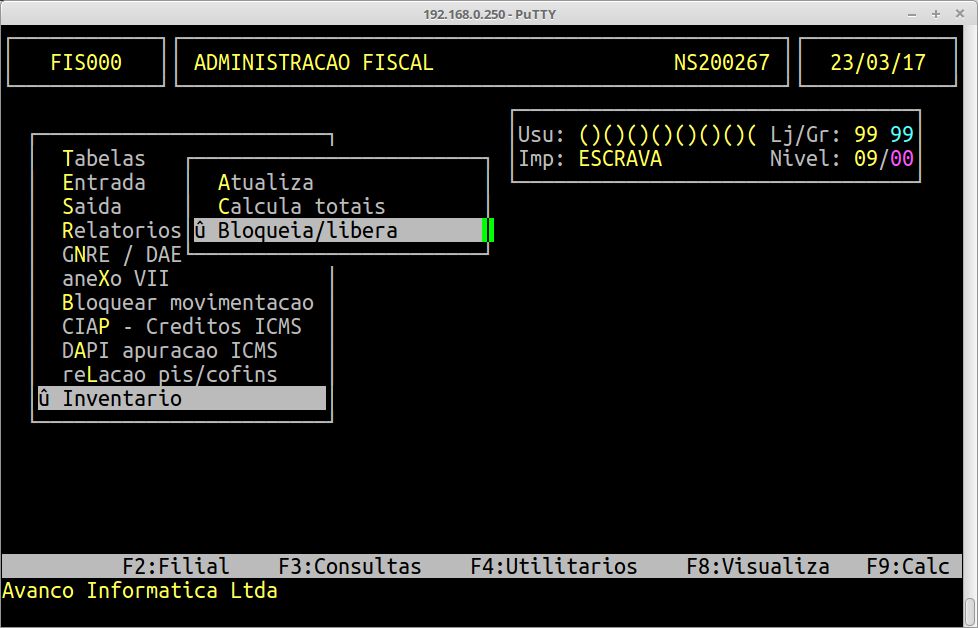
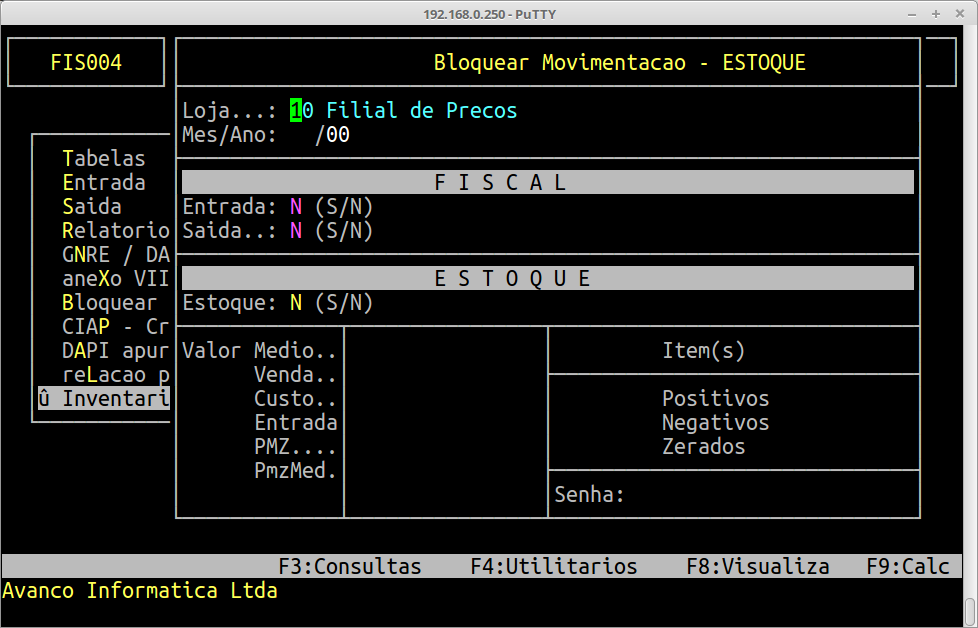



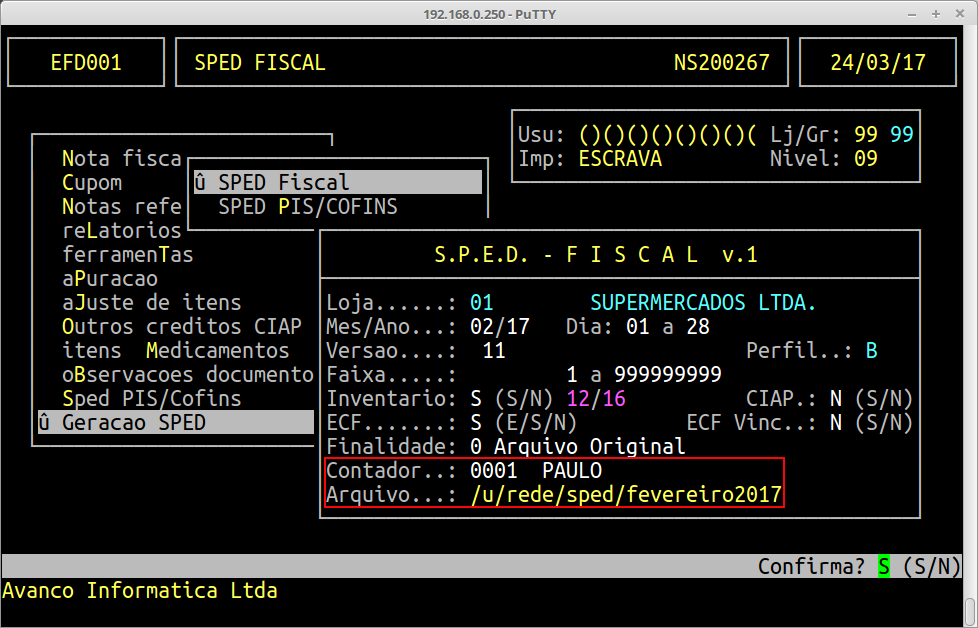
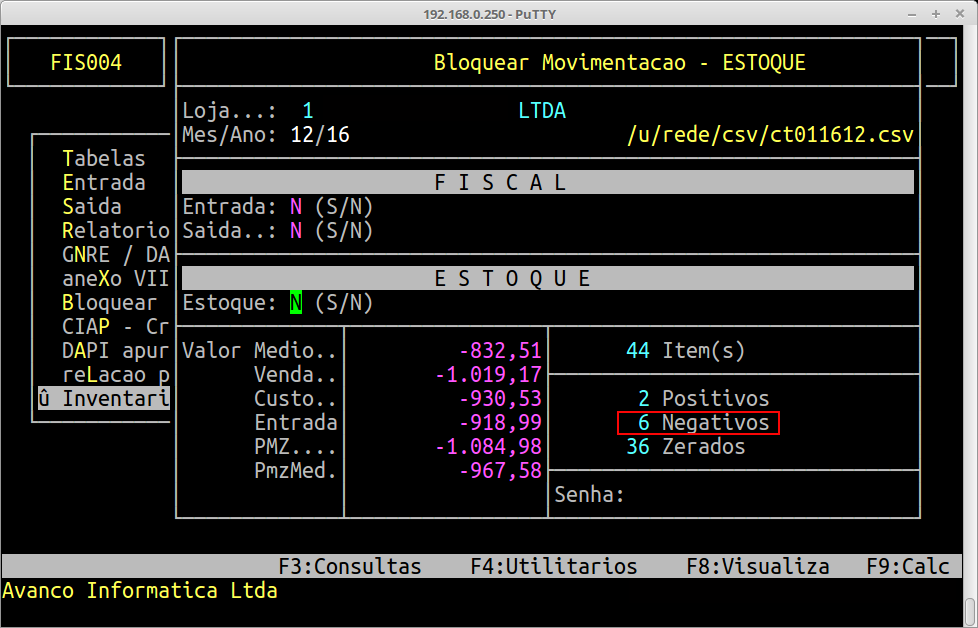
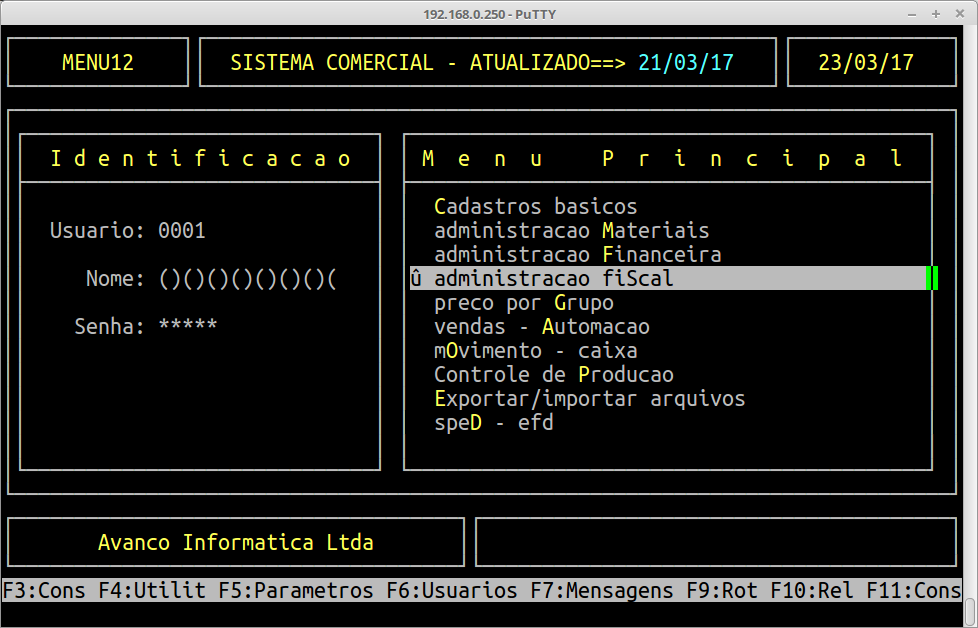
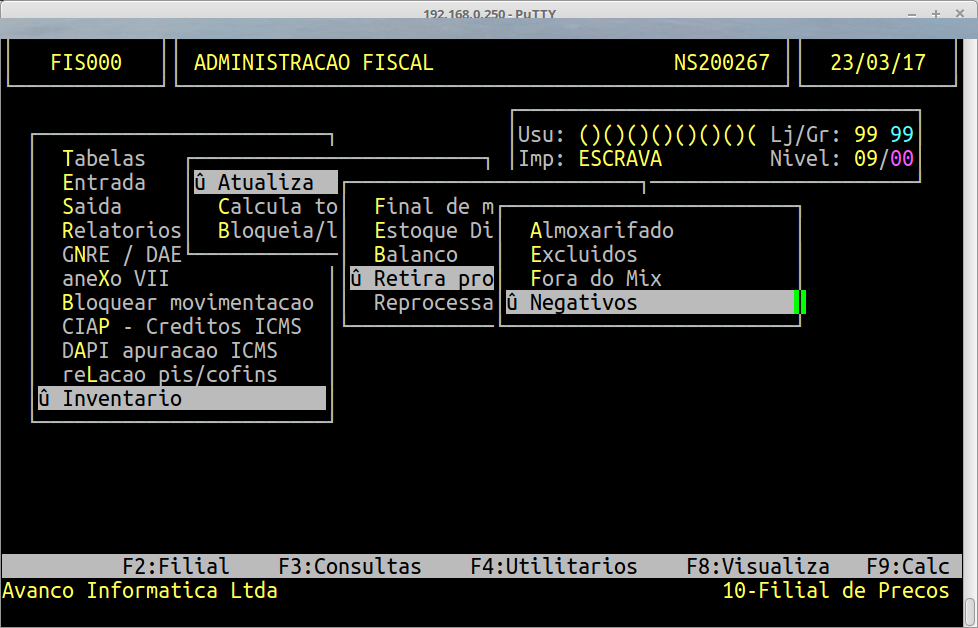
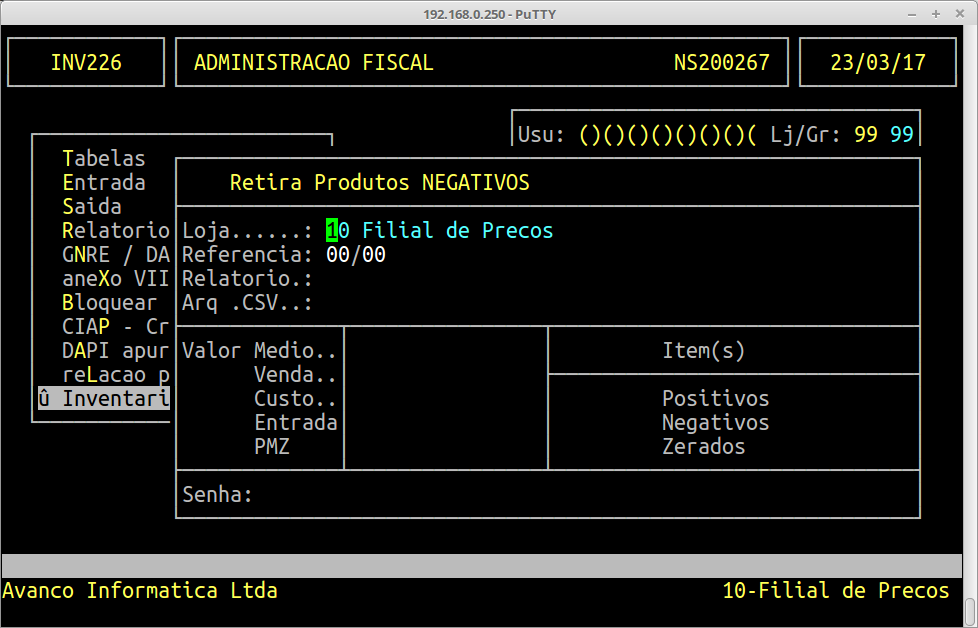
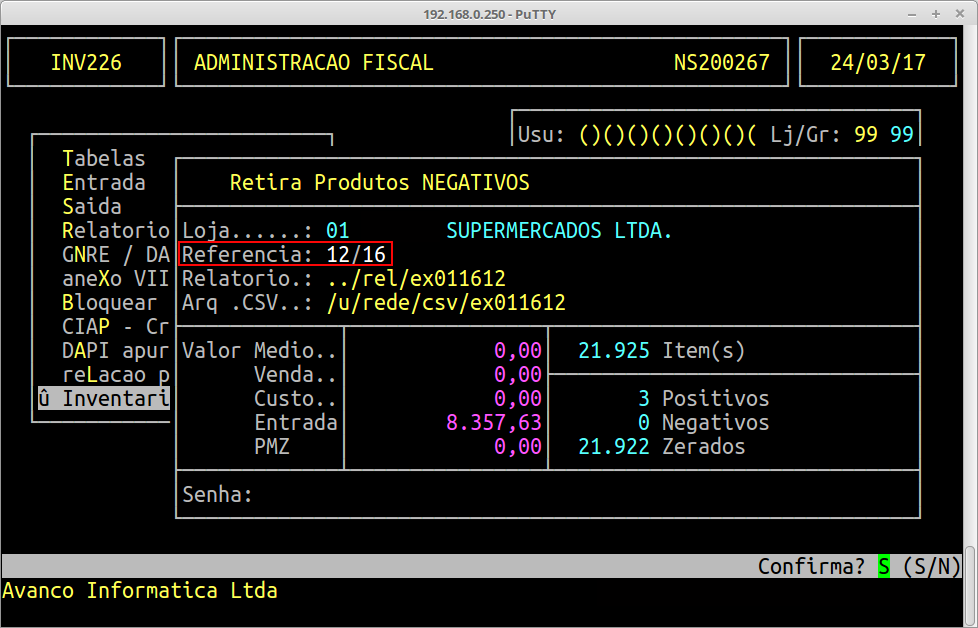
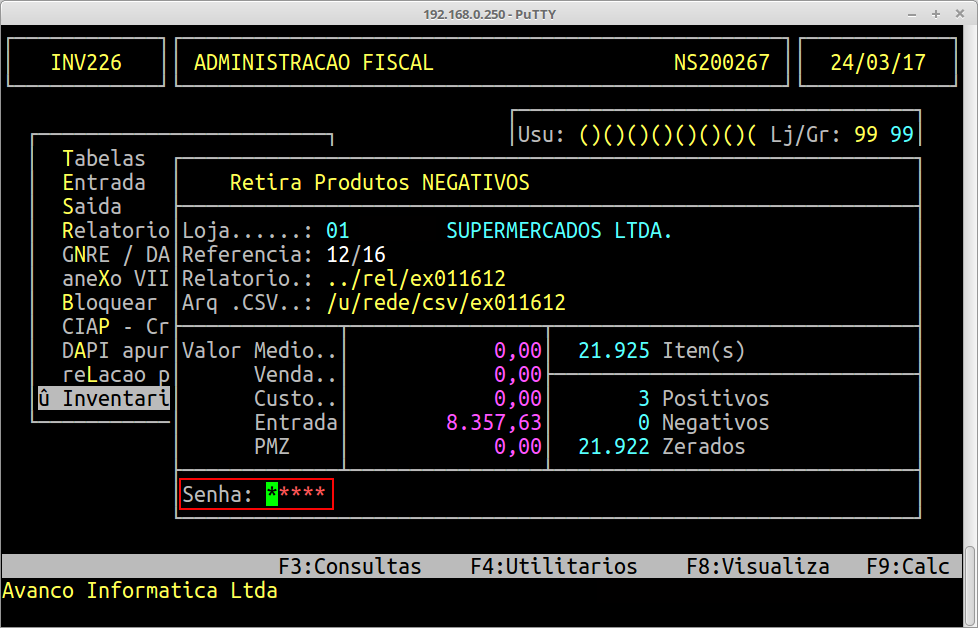
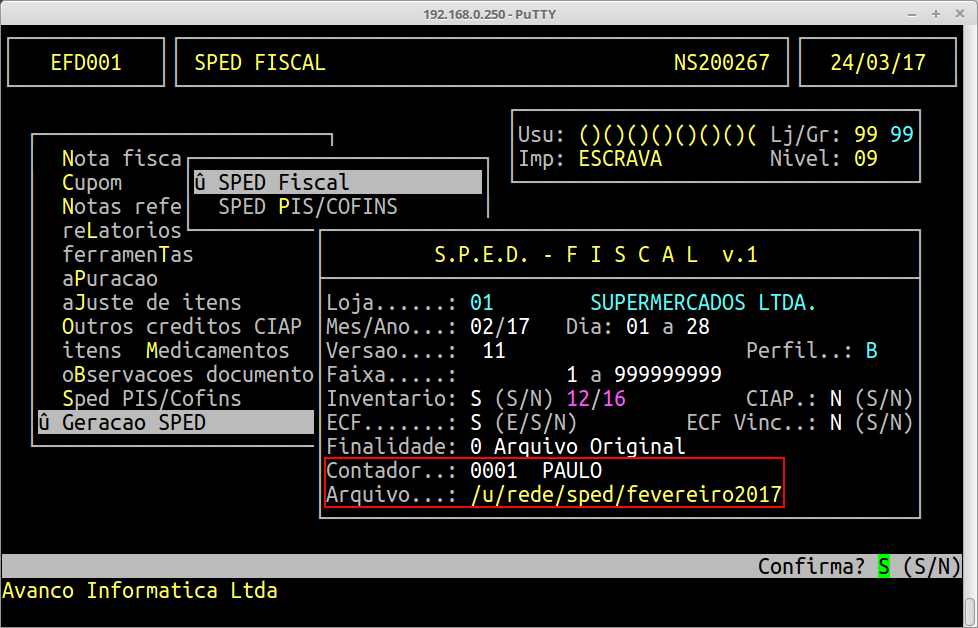

No Comments